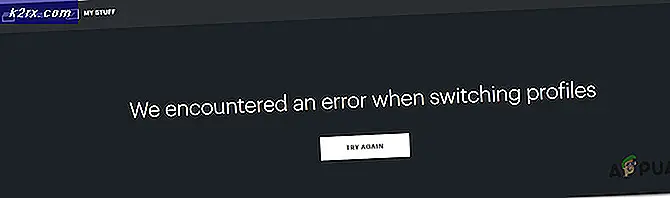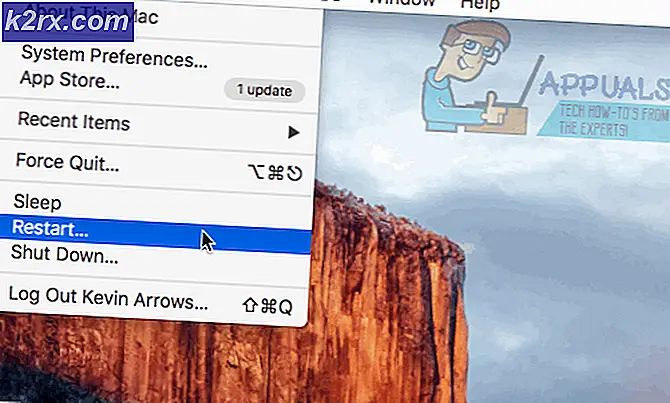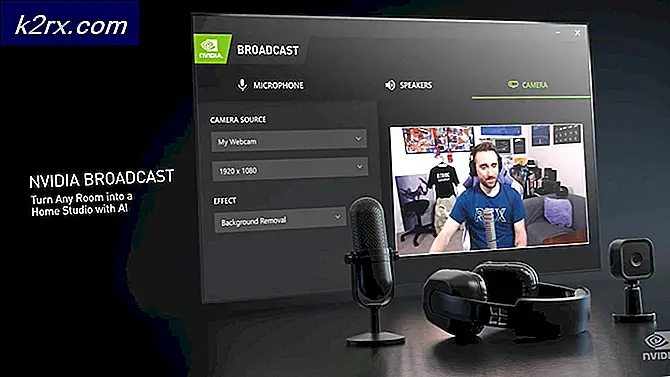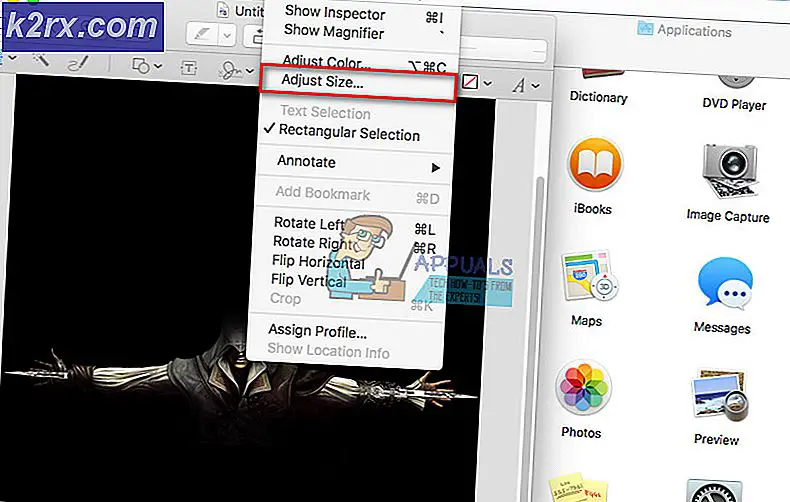Khắc phục: Sự cố Intel Centrino Wireless-n 2230 5ghz
Khi chúng tôi gặp vấn đề với thiết bị phần cứng, hệ điều hành hoặc ứng dụng, bước đầu tiên là phân tích thiết bị hoặc công nghệ mà chúng tôi đang sử dụng và các vấn đề chúng tôi có. Chúng tôi sẽ dạy cho bạn một số thông tin cơ bản về công nghệ không dây, và bạn sẽ biết để phát hiện bạn đang sử dụng bộ điều hợp không dây băng tần đơn hoặc Dual Band. Cuối cùng, chúng tôi sẽ cho bạn thấy làm thế nào để kiểm tra là router không dây của bạn Single Band hoặc Dual Band. Hãy bắt đầu từ câu hỏi chính. Tại sao bộ điều hợp Centrino N-2230 của tôi không thể phát hiện mạng WLAN 5 GHz? Hãy nói một chút về bộ điều hợp không dây Centrino N-2230. Intel Centrino Wireless-N 2230 được ra mắt vào năm 2012. Intel Corporation. Thiết bị tương thích với Windows 7, Windows 8 và Linux. Windows 10 bị thiếu, nhưng rất nhiều thiết bị tương thích với Windows 8, cũng tương thích với Windows 10. Có một cái gì đó gọi là chuẩn 802.11 không dây. Intel Centrino Wireless-N 2230 tương thích với 802.11 b / g / n và tốc độ truyền tối đa lên đến 300 Mbps. Chuẩn 802.11 được phát triển bởi IEEE (Viện Kỹ sư Điện và Điện tử) và đại diện cho các công nghệ không dây. Có các tiêu chuẩn khác nhau bao gồm 802.11b, 802.11a, 802.11g, 802.11n và 802.11ac. Các tiêu chuẩn khác nhau hoạt động trên các tần số khác nhau và chúng hỗ trợ các tốc độ truyền khác nhau. 802.11b là chuẩn đầu tiên được phát triển bởi IEEE và hoạt động trong băng tần 2, 4 GHz, tốc độ truyền tối đa lên đến 11 Mbps. 802.11a hoạt động trong dải tần số 5 GHz và hỗ trợ tốc độ truyền tối đa lên tới 54 Mbps. Tiếp theo, 802.11g hoạt động trong băng tần 2, 4 GHz và hỗ trợ tốc độ truyền tối đa lên tới 54 Mbps. Cuối cùng nhưng một, 802.11n hoạt động ở cả hai băng tần 2, 4 GHz và 5 GHz. 802.11n hỗ trợ lên đến 600 Mbps. Như bạn thấy, 802.11n là tiêu chuẩn nhanh nhất và được sử dụng ngày nay. Cuối cùng, 802.11ac là chuẩn được phát triển bởi IEEE và hỗ trợ tốc độ Gigabit, 1 Gbps +. 802.11ac hoạt động trong dải tần số 5 GHz.
Có bộ định tuyến không dây băng tần đơn và băng tần kép và bộ điều hợp không dây. Các thiết bị Single Band hoạt động ở 2, 4 GHz và chúng được giới hạn ở tốc độ truyền tối đa lên đến 600 Mbps, chuẩn 802.11n. Các thiết bị Dual Band hoạt động ở tốc độ 5 GHz, tốc độ truyền là 1 Gbps +. Dựa trên điều này chúng ta có thể kết luận rằng Intel Centrino Wireless-N 2230 là bộ điều hợp không dây Single Band, và không hỗ trợ mạng không dây 5 GHz. Nếu bạn có thiết bị tương thích với 5 GHz, chúng tôi khuyên bạn nên mua bộ định tuyến băng tần kép, vì bạn sẽ nhận được tốc độ truyền tốt hơn, mạng không dây ổn định hơn và đáng tin cậy hơn nhiều. Điều đó không có nghĩa là, Single Band không tốt, 2, 4 GHz có phạm vi rộng hơn 5 GHz và tương thích với hầu hết các thiết bị.
Làm thế nào chúng ta biết tất cả những thông tin này?
Nếu bạn muốn tìm hiểu thêm về một số phần cứng hoặc phần mềm, bạn nên truy cập trang web của nhà cung cấp chính thức. Chúng tôi không khuyến nghị bạn đọc thông tin từ các trang web của bên thứ ba, bởi vì đôi khi chúng xuất bản thông tin sai, vô tình hay không, chúng tôi không biết. Nhưng nếu bạn quyết định mua một số thiết bị dựa trên thông tin bạn đã đọc trên trang web của bên thứ ba, đừng làm điều đó, vui lòng truy cập trang web của nhà cung cấp chính thức và kiểm tra thiết bị phần cứng nào hỗ trợ. Nếu bạn muốn tìm hiểu thêm về Intel Centrino Wireless-N 2230, bạn cần truy cập trang web của nhà cung cấp chính thức trên LINK này. Theo cấu hình mạng bạn sẽ đọc rằng Intel Centrino Wireless-N 2230 hoạt động trong băng tần 2, 4 GHz.
Trong trường hợp đầu tiên, người dùng cuối biết được thẻ không dây nào đang sử dụng. Nhưng, nếu bạn không biết bạn đang sử dụng thẻ không dây nào, bạn sẽ tìm ra cách nào? Bạn có thể làm điều đó bằng nhiều cách khác nhau, và chúng tôi sẽ chỉ cho bạn cách thực hiện thông qua Trình quản lý Thiết bị có sẵn trong Windows XP, Windows Vista, Windows 7, Windows 8, Windows 8.1 và Windows 10.
- Giữ logo Windows và nhấn R
- Nhập msc và nhấn Enter
- Mở rộng bộ điều hợp mạng và bạn sẽ thấy tất cả các thiết bị mạng được cài đặt trên máy của bạn. Trong ví dụ của chúng tôi, chúng tôi đang sử dụng bộ điều hợp Intel Dual Band Wireless-AC 3165, hoạt động trong dải tần số 5 GHz. Làm thế nào chúng ta biết điều đó? Như bạn thấy nó viết Dual Band Wireless-AC . Dựa trên đó chúng ta biết rằng bộ điều hợp không dây hoạt động trong dải tần số 5 GHz. Nếu bạn muốn tìm hiểu thêm thông tin về thẻ không dây của bạn, vui lòng kiểm tra bước tiếp theo.
- Mở trình duyệt Internet của bạn (Google Chrome, Mozilla Firefox, Edge hoặc các trình duyệt khác)
- Mở trang web của Intel trên LINK này
- Đọc thông tin về thiết bị trong Thông số mạng
Làm thế nào bạn sẽ biết là bạn đang sử dụng bộ định tuyến đơn băng tần hay băng tần kép? Nó đơn giản như các thiết bị không dây. Lúc đầu, bạn cần phải biết mô hình của tuyến đường không dây. Bạn sẽ tìm thấy số mô hình trên một nơi nào đó của bạn trên router không dây. Sau đó bạn cần truy cập trang web của nhà cung cấp và kiểm tra thêm thông tin. Ví dụ, chúng tôi đang sử dụng bộ định tuyến không dây TP-Link AC2300 Wireless . Dựa trên đó chúng tôi sẽ truy cập trang web TP-Link và tìm thêm thông tin về thiết bị này.
Mẹo CHUYÊN NGHIỆP: Nếu vấn đề xảy ra với máy tính của bạn hoặc máy tính xách tay / máy tính xách tay, bạn nên thử sử dụng phần mềm Reimage Plus có thể quét các kho lưu trữ và thay thế các tệp bị hỏng và bị thiếu. Điều này làm việc trong hầu hết các trường hợp, nơi vấn đề được bắt nguồn do một tham nhũng hệ thống. Bạn có thể tải xuống Reimage Plus bằng cách nhấp vào đây- Mở trình duyệt Internet của bạn (Google Chrome, Mozilla Firefox, Edge hoặc các trình duyệt khác)
- Mở trang web của TP-Link trên LINK này
- Trong hộp tìm kiếm, gõ kiểu TP-Link và nhấn Enter, trong ví dụ của chúng ta là AC2300
- Công cụ tìm kiếm sẽ tìm thấy bộ định tuyến và bạn sẽ cần phải bấm vào bộ định tuyến để đọc thêm thông tin. Trong ví dụ của chúng tôi, chúng ta cần phải bấm vào AC2300 Wireless MU-MIMO Gigabit Router
- Tab mới sẽ mở ra với thông tin bổ sung về thiết bị không dây. Như bạn thấy trong câu đầu tiên, nó viết băng tần kép tốc độ lên đến 2, 25 Gbps . Bộ định tuyến này là Dual Band và nó là lý tưởng cho các nhà lớn hoặc văn phòng.
Nếu bạn đang sử dụng máy tính xách tay chỉ hỗ trợ một băng tần, và bạn có bộ định tuyến đang hoạt động như băng tần kép, chúng tôi khuyên bạn nên mua bộ điều hợp không dây USB. Chúng tôi sẽ chỉ cho bạn cách tìm bộ điều hợp USB băng tần kép thích hợp cho máy của bạn. Hãy chọn TP-Link.
- Mở trình duyệt Internet của bạn (Google Chrome, Mozilla Firefox, Edge hoặc các trình duyệt khác)
- Mở trang web của TP-Link trên LINK này
- Chọn tab Trang chủ và sau đó nhấp vào Bộ điều hợp trong Bộ điều hợp
- Lọc thiết bị bằng công nghệ Wi-Fi và Giao diện . Bạn cần chọn 11ac là công nghệ Wi-Fi và USB làm Giao diện.
- Mua bộ điều hợp không dây USB
- Cài đặt bộ điều hợp không dây USB
- Sử dụng mạng không dây 5 GHz
Mẹo CHUYÊN NGHIỆP: Nếu vấn đề xảy ra với máy tính của bạn hoặc máy tính xách tay / máy tính xách tay, bạn nên thử sử dụng phần mềm Reimage Plus có thể quét các kho lưu trữ và thay thế các tệp bị hỏng và bị thiếu. Điều này làm việc trong hầu hết các trường hợp, nơi vấn đề được bắt nguồn do một tham nhũng hệ thống. Bạn có thể tải xuống Reimage Plus bằng cách nhấp vào đây